qui puoi trovare qualche risposta ai tuoi dubbi.
Se l'argomento che ti interessa non è presente, ti prego di segnalarmelo.
Per tradurre questo tutorial ho usato CorelX, ma può essere realizzato anche con le altre versioni di PSP.
Dalla versione X4, il comando Immagine>Rifletti è stato sostituito con Immagine>Capovolgi in orizzontale,
e il comando Immagine>Capovolgi con Immagine>Capovolgi in verticale.
Nelle versioni X5 e X6, le funzioni sono state migliorate rendendo disponibile il menu Oggetti.
Vedi la scheda sull'argomento qui
Occorrente:
Materiale qui
Filtri
in caso di dubbi, ricorda di consultare la mia sezione filtri qui
Mura's Meister - Cloud qui
Filters Unlimited 2.0 qui
Graphics Plus - Cross Shadow qui
Filter Factory Gallery H - Sun Raze qui
Carolaine and Sensibility - CS-Halloween2 qui
Flaming Pear - Flood qui
Flaming Pear - Flexify 2 qui
I filtri Factory Gallery e Graphics Plus si possono usare da soli o importati in Filters Unlimited
(come fare vedi qui)
Se un filtro fornito appare con questa icona  deve necessariamente essere importato in Filters Unlimited.
deve necessariamente essere importato in Filters Unlimited.

1. Scegli due colori,
e imposta il colore di primo piano con il colore chiaro,
e il colore di sfondo con il colore scuro.
I miei colori.
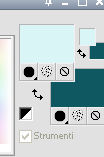
2. Apri una nuova immagine trasparente 900 x 600 pixels.
3. Effetti>Plugins>Mura's Meister - Cloud.
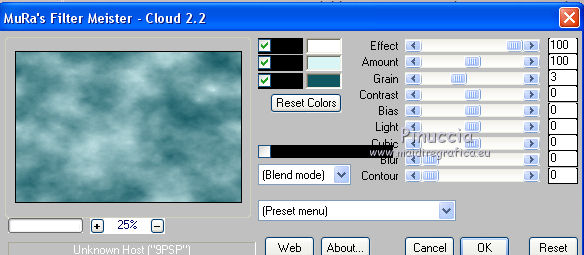
ricorda che questo filtro lavora con i lavori impostati nella paletta dei materiali, ma tiene in memoria il primo settaggio dall'apertura del programma.
Quindi se hai già usato il filtro, per essere sicuro di avere impostati i colori corretti premi il tasto Reset.
Premere successivamente il tasto Reset serve per cambiare casualmente (ragione per la quale il tuo risultato non potrà essere uguale al mio esempio, l'aspetto delle nuvole.
4. Effetti>Plugins>Graphics Plus - Cross Shadow.
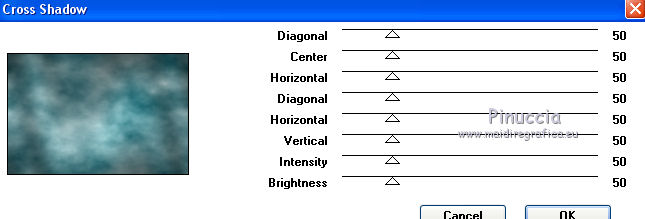
5. Livelli>Nuovo livello raster.
Selezione>Seleziona tutto.
6. Apri il tube 2003078, e vai a Modifica>Copia.
Torna al tuo lavoro e vai a Modifica>Incolla nella selezione.
Selezione>Deseleziona.
7. Effetti>Effetti di immagine>Motivo unico, con i settaggi standard.

8. Cambia la modalità di miscelatura di questo livello in Sovrapponi,
e abbassa l'opacità al 70%.
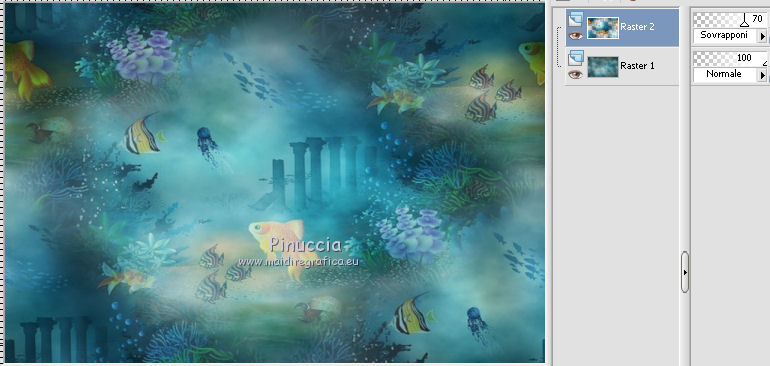
9. Attiva lo strumento Selezione 
(non importa il tipo di selezione impostato, perchè con la selezione personalizzata si ottiene sempre un rettangolo)
clicca sull'icona Selezione personalizzata 
e imposta i seguenti settaggi.

10. Livelli>Nuovo livello raster.
Riempi  con il colore scuro di sfondo.
con il colore scuro di sfondo.
11. Effetti>Plugins>Carolaine and sensibility - CS-Halloween2.
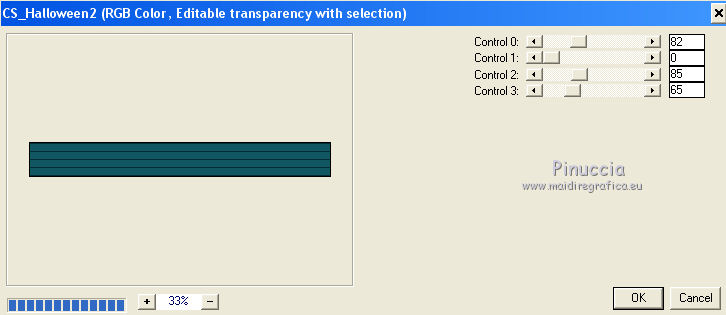
Selezione>Deseleziona.
12. Effetti>Plugins>Flaming Pear - Flexify 2.
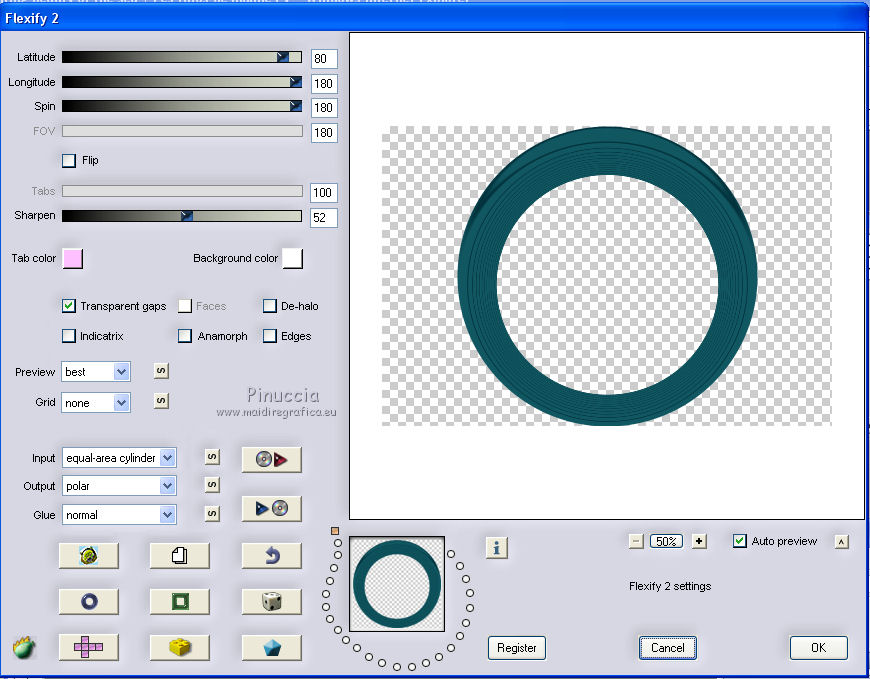
13. Effetti>Effetti 3D>Sfalsa ombra.

14. Apri il tube 78419037 e vai a Modifica>Copia.
Torna al tuo lavoro e vai a Modifica>Incolla come nuovo livello.
Immagine>Ridimensiona, al 95%, tutti i livelli non selezionato.
Posiziona  il tube al centro.
il tube al centro.
Effetti>Effetti 3D>Sfalsa ombra.
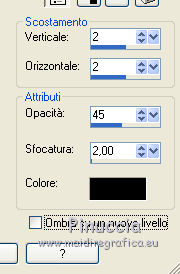
15. Apri il tube del delfino 911daebd, e vai a Modifica>Copia.
Torna al tuo lavoro e vai a Modifica>Incolla come nuovo livello.
Spostalo  a sinistra.
a sinistra.
Effetti>Effetti 3D>Sfalsa ombra, con i settaggi precedenti.
16. Apri il tube del secondo delfino 78_K6NGNpg..., e vai a Modifica>Copia.
Torna al tuo lavoro e vai a Modifica>Incolla come nuovo livello.
Spostalo  a destra.
a destra.
Effetti>Effetti 3D>Sfalsa ombra, con i settaggi precedenti.
17. Apri il tube dei pesciolini "image 10", e vai a Modifica>Copia.
Torna al tuo lavoro e vai a Modifica>Incolla come nuovo livello.
Spostalo  sopra il delfino a sinistra.
sopra il delfino a sinistra.
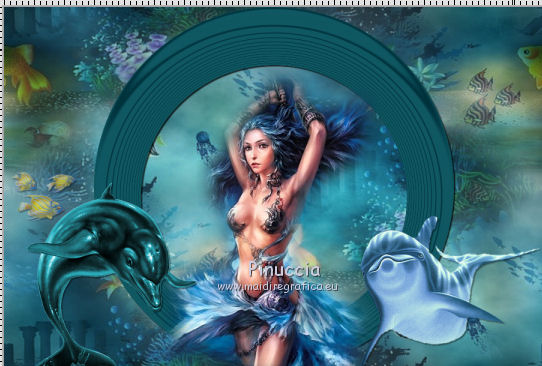
Effetti>Effetti 3D>Sfalsa ombra, con i settaggi precedenti.
18. Livelli>Unisci>Unisci visibile.
19. Effetti>Plugins>Flaming Pear - Flood.
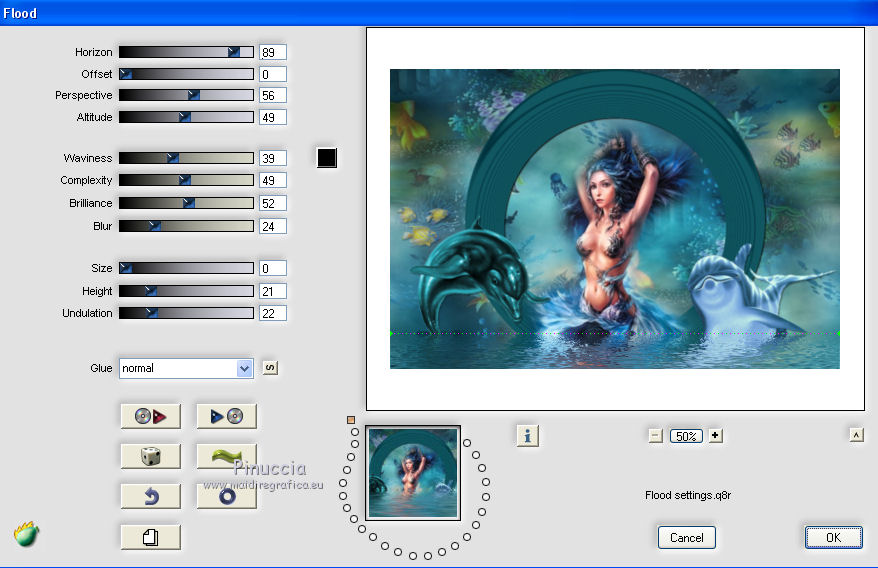
20. Firma il tuo lavoro su un nuovo livello.
Livelli>Unisci>Unisci tutto.
21. Immagine>Aggiungi bordatura, 1 pixel, simmetriche, con il colore scuro.
Immagine>Aggiungi bordatura, 2 pixels, simmetriche, con il colore chiaro.
Immagine>Aggiungi bordatura, 1 pixel, simmetriche, con il colore scuro.
Immagine>Aggiungi bordatura, 35 pixels, simmetriche, con il colore chiaro.
22. Attiva lo strumento Bacchetta magica 
e clicca nel bordo da 35 pixels per selezionarlo.
Selezione>Inverti.
23. Effetti>Effetti 3D>Sfalsa ombra, colore #0d2a2d.

Ripeti l'Effetto Sfalsa ombra, cambiando verticale e orizzontale con -6.
24. Selezione>Inverti.
Effetti>Plugins>Filters Unlimited 2.0 - Filter Factory Gallery H - Sun Raze.
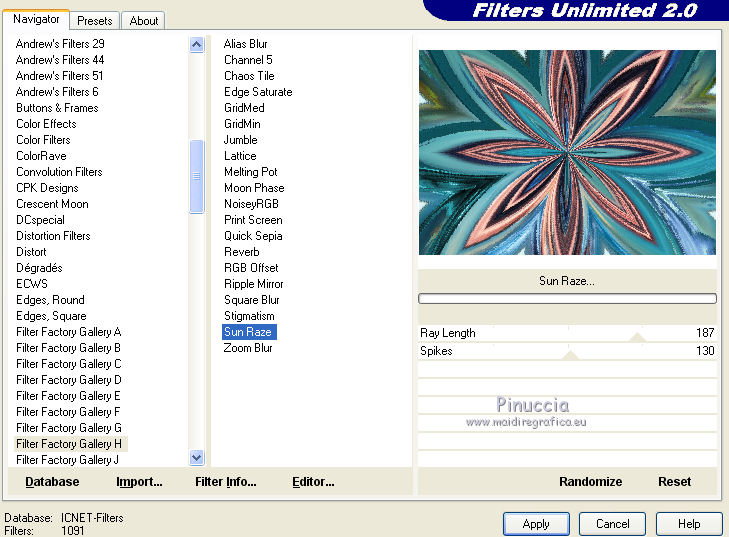
Selezione>Deseleziona.
25. Immagine>Aggiungi bordatura, 1 pixel, simmetriche, con il colore scuro.
26. Immagine>Ridimensiona, a 900 pixels di larghezza, tutti i livelli selezionato.
27. Selezione>Seleziona tutto.
Selezione>Modifica>Contrai - 32 pixels.

28. Effetti>Effetti 3D>Ritaglio.

Ripeti l'Effetto Ritaglio, cambiando verticale e orizzontale con -2.
29. Apri il file di testo "image25", e vai a Modifica>Copia.
Torna al tuo lavoro e vai a Modifica>Incolla come nuovo livello.
Spostalo  in basso.
in basso.
30. Livelli>Unisci>Unisci tutto e salva in formato jpg.

Se hai problemi o dubbi, o trovi un link non funzionante,
o anche soltanto per un saluto, scrivimi
3 Agosto 2014
